| Oracle Sales Cloudカスタマイズ・スタート・ガイド リリース9 E60817-01 |
|
 前へ |
Oracle Sales Cloudのルック・アンド・フィールを、ビジネス・ニーズまたは好みに応じて変更できます。会社ロゴの追加、デスクトップ・ページのヘッダーまたはフッターへのコンテンツの追加、簡易ページの外観の変更を行うことができます。ここでは、ルック・アンド・フィールの変更に関する一般的なタスクについて説明します。
この項の内容は次のとおりです。
この項では、簡易インタフェースのルック・アンド・フィールの変更に関する一般的なタスクについて説明します。
この項の内容は次のとおりです。
会社のロゴを簡易ページに追加すると、すべての簡易ページにロゴが追加されます。
|
注意: 会社のロゴを簡易ページに追加すると、すべての簡易ページに影響を与えます。個々のページにこの変更を行うことはできません。この変更が有効になるまで、最大24時間かかることがあります。 |
会社のロゴを簡易ページに追加するには、次の手順を実行します。
|
注意: この項で説明するカスタマイズは、メインライン・コードに直接適用され、サンドボックスが有効かどうかにかかわらず、全ユーザーに影響を与えます。このタスクは、テスト環境の他のユーザーと調整した上で実行してください。 |
スプリングボードで、「設定」をクリックしてから、「外観」タブを開きます。
使用するロゴの場所を、「ロゴURL」フィールドに入力します。
|
注意: ユーザーがこのイメージにアクセスできることを確認します。たとえば、イメージがローカルのイントラネットでホストされている場合、ローカル・ネットワークの外からOracle Sales Cloudにアクセスするユーザーはイメージを使用できません。 |
(オプション)組織名または会社の部署などの名前を「アプリケーション名フィールドに入力すると、ロゴの横に表示されます。
「適用」をクリックします。
演習
簡易ページのロゴを変更する手順はサンドボックス内に分離しておくことができないため、テスト環境の作業で変更が他のユーザーに悪影響を及ぼさない場合を除き、次の手順を実行しないでください。
現在のロゴの場所をコピーします。
簡易ページのロゴを、このURL (http://docs.oracle.com/cd/E38454_01/dcommon/gifs/oracle.gif)にあるロゴに変更します。
変更を確認します。
前記のロゴの場所を「ロゴURL」フィールドにペーストしてから、変更を保存します。
新しい色テーマを選択することで、簡易ページの背景色を変更できます。簡易ページのテーマを変更すると、背景色が変更され、そのテーマのデフォルト値が他のフィールドに設定されます。
|
ヒント: テーマを変更してから、「外観」タブの他のフィールド値を変更することをお薦めします。テーマを変更すると、「透かしURL」など、このタブの他の値がリセットされるためです。 |
|
注意: 簡易ページの背景色の変更は、各簡易ページに影響を与えます。個々のページにこの変更を行うことはできません。この変更が有効になるまで、最大24時間かかることがあります。 |
簡易ページの背景色を変更するには、次の手順を実行します。
|
注意: この項で説明するカスタマイズは、メインライン・コードに直接適用され、サンドボックスが有効かどうかにかかわらず、全ユーザーに影響を与えます。このタスクは、テスト環境の他のユーザーと調整した上で実行してください。 |
スプリングボードで、「設定」をクリックしてから、「外観」タブを開きます。
「テーマ」のリストから、色を選択します。
(オプション)現在の設定を新しいテーマとして保存するには、「処理」メニューを展開してから、「別名保存」を選択します。テーマの名前を「テーマ名」フィールドに入力してから、「保存してクローズ」をクリックします。これにより、現在のロゴのイメージ、透かしのイメージ、アプリケーション名、アイコン設定も新しいテーマに保存されます。
「適用」をクリックします。
簡易ページの透かし(背景イメージ)を、自社にふさわしいものに変更できます。透かしは、すべての簡易ページの背景に表示されます。
|
注意: 簡易ページの透かしの変更は、各簡易ページに影響を与えます。個々のページにこの変更を行うことはできません。この変更が有効になるまで、最大24時間かかることがあります。 |
簡易ページの透かしを変更するには、次の手順を実行します。
|
注意: この項で説明するカスタマイズは、メインライン・コードに直接適用され、サンドボックスが有効かどうかにかかわらず、全ユーザーに影響を与えます。このタスクは、テスト環境の他のユーザーと調整した上で実行してください。 |
スプリングボードで、「設定」をクリックしてから、「外観」タブを開きます。
使用する透かしの場所を、「透かしURL」フィールドに入力します。
「適用」をクリックします。
この項では、デスクトップ・インタフェースのルック・アンド・フィールの変更に関する一般的なタスクについて説明します。
この項の内容は次のとおりです。
会社のロゴをデスクトップ・ページに追加すると、すべてのデスクトップ・ページにロゴが追加されます。個々のページにこの変更を行うことはできません。この変更は、全ユーザーに影響を与えます。
会社のロゴをデスクトップ・ページに追加するには、次の手順を実行します。
必ずサンドボックスで作業します。サンドボックスでの作業の説明は、「進行中の作業の分離」を参照してください。
「設定およびアクション」メニューの「管理」グループで、「グローバル・ページ・テンプレートのカスタマイズ」を選択します。
「表示」メニューで、「ソース」を選択します。
ロゴを選択してから、「編集」アイコンをクリックします。
「コンポーネント・プロパティ」ダイアログ・ボックスで、「表示オプション」タブをクリックします。
「短い説明」フィールドに、ユーザーがマウスのポインタをロゴに重ねたときに表示されるテキストを入力します。
「形式」タブを選択します。
「背景イメージ」フィールドに、ロゴのURLを入力します。
|
注意: ユーザーがこのイメージにアクセスできることを確認します。たとえば、イメージがローカルのイントラネットでホストされている場合、ローカル・ネットワークの外からOracle Sales Cloudにアクセスするユーザーはイメージを使用できません。 |
(オプション)「その他のCSS」フィールドを使用して、ロゴの高さおよび幅(background-size:119px 25pxなど)を指定します。
「OK」をクリックしてから、「閉じる」をクリックします。
演習
現在のロゴの場所をコピーします。デスクトップ・ページのロゴを、このURL (http://www.oracleimg.com/us/assets/oralogo-small.gif)にあるロゴに変更します。変更を確認します。前記のロゴの場所を「ロゴURL」フィールドにペーストしてから、変更を保存します。
|
注意: この課題では、ユーザー・インタフェースを変更する必要があります。変更は他のユーザーに影響を与える可能性があるため、次のガイドラインに従ってください。
|
内部または外部のWebページへのリンクを、デスクトップ・ページのヘッダーまたはフッターに追加できます。
ヘッダーとは、デスクトップ・ページの上部にある領域で、会社のロゴおよびグローバル領域が含まれます。
フッターとは、デスクトップ・ページの下部にある領域です。
|
注意: デスクトップ・ページのヘッダーまたはフッターに対するすべての変更は、すべてのユーザーのすべてのデスクトップ・ページに影響を与えます。個別ページのこれらの領域に対して変更を行うことはできません。 |
デスクトップ・ページのヘッダーまたはフッターにリンクを追加するには、次の手順を実行します。
必ずサンドボックスで作業します。サンドボックスでの作業の説明は、「進行中の作業の分離」を参照してください。
「設定およびアクション」メニューの「管理」グループで、「グローバル・ページ・テンプレートのカスタマイズ」を選択します。
「表示」メニューで、「ソース」を選択します。
ヘッダー・コンポーネントを選択するには、次の手順を実行します。
次の図に示すとおり、コンテンツを追加するpanelGroupLayoutコンポーネントを選択してから、「コンテンツの追加」をクリックします。
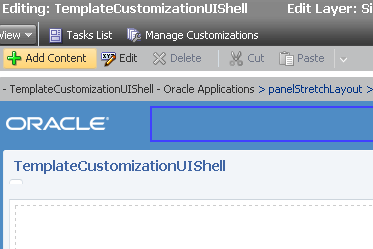
フッター・コンポーネントを選択するには、次の手順を実行します。
次の図に示すとおり、フッター領域の左側のリージョンを選択します。
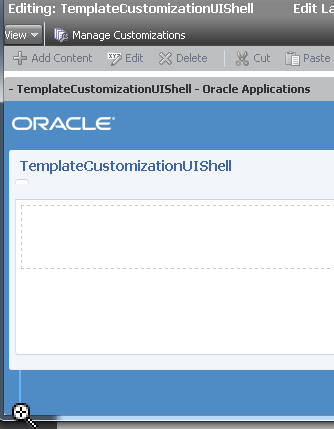
次の図に示すとおり、ソース・リージョンでpanelGroupLayout: horizontalをクリックします。
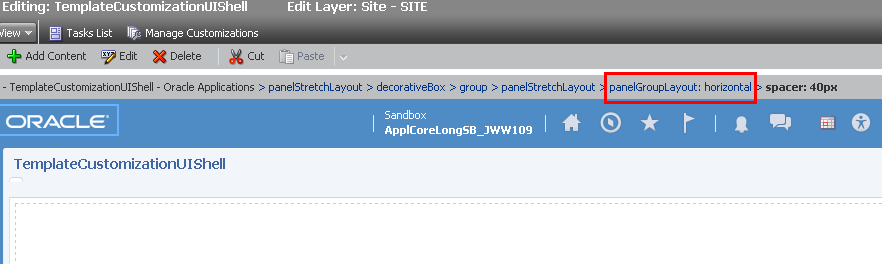
「コンテンツの追加」をクリックします。
「コンポーネント」フォルダを選択します。
ハイパーリンク・コンポーネントの横にある「追加」をクリックします。
新しく追加されたリンクのテキストを選択してから、「編集」アイコンをクリックします。
「宛先」フィールドに、リンクするWebページを入力します。たとえば、https://www.oracle.comと入力します。
(オプション)「短い説明」フィールドに、リンクのホバー・テキストを入力します。
(オプション)「ターゲット・フレーム」フィールドに、_blankと入力します。これにより、Webページが新しいブラウザのタブで開きます。
「テキスト」フィールドの横にある矢印をクリックしてから、「式ビルダー」を選択します。
「値または式の入力」テキスト領域にリンクのテキストを入力してから、「OK」をクリックして式ビルダーを閉じます。
「OK」をクリックします。
ヘッダーまたはフッターの編集の完了後、「閉じる」をクリックします。
演習
デスクトップ・インタフェースのヘッダーで、会社のロゴの右側にリンクを追加します。リンク先を自社のホーム・ページ(https://www.oracle.comなど)にします。変更を保存し、ページ・コンポーザを閉じてから、リンクのテストを実行します。ページ・コンポーザを再度開き、ヘッダーからリンクを削除します。
|
注意: この課題では、ユーザー・インタフェースを変更する必要があります。変更は他のユーザーに影響を与える可能性があるため、次のガイドラインに従ってください。
|
簡易インタフェースの「外観」ページの詳細は、Customizing SalesのChanging the Look and Feel of Simplified Pages: Points to Considerを参照してください。